Como adicionar certificados de cursos no LinkedIn
Como adicionar certificados de cursos no LinkedIn? Fez algum curso online e recebeu o certificado em PDF, gostaria de anexar o certificado no seu perfil do LinkedIn? Neste post explicamos como adicionar todos os detalhes do curso que concluiu, e se é possível anexar o arquivo nos detalhes do curso.
Posso anexar os certificados de cursos no LinkedIn?
O LinkedIn não permite anexar arquivos em PDF no perfil, não é possível fazer upload de arquivos nos detalhes profissionais. Mas eles permitem que você adicione a URL do certificado. Com isso, você pode fazer upload do certificado em PDF para o Google Drive, Dropbox, OneDrive ou para o serviço de armazenamento na nuvem que preferir. Depois é só adicionar a URL do certificado no seu perfil LinkedIn.
Fazendo upload do arquivo PDF do certificado para o Google Drive
Neste post estamos usando o Google Drive como exemplo, pois ele permite guardar até 15 GB gratuitamente.
1. Entre na sua conta do Google Drive.
2. Clique em + Novo no canto superior esquerdo da tela.
3. Depois clique em Nova pasta.
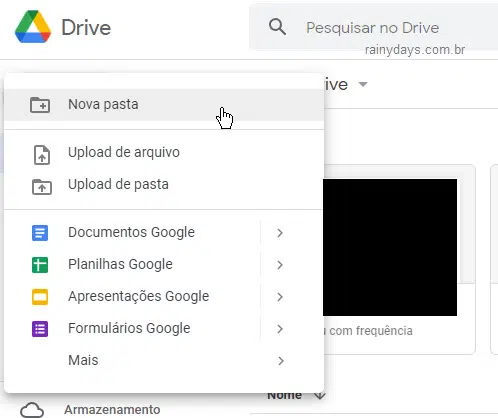
4. Dê um nome para a pasta que vai criar, pode ser Certificados, e clique em Criar.
5. Clique em Novo no canto superior esquerdo, e depois Upload de arquivo. Busque pelo certificado no computador e clique em Abrir. O certificado será adicionado na pasta do Google Drive.
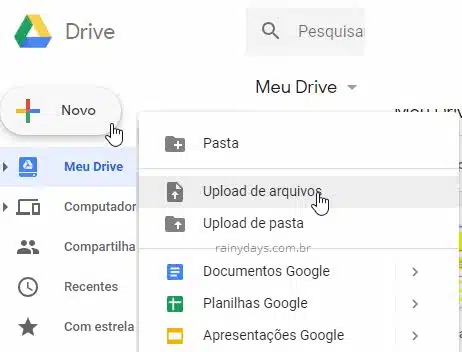
6. Clique com botão direito do mouse no arquivo e selecione Gerar link.
7. No campo “Acesso geral” modifique para Qualquer pessoa com o link. Assim qualquer pessoa que clicar no link, poderá visualizar seu certificado. Depois clique em Copiar link.
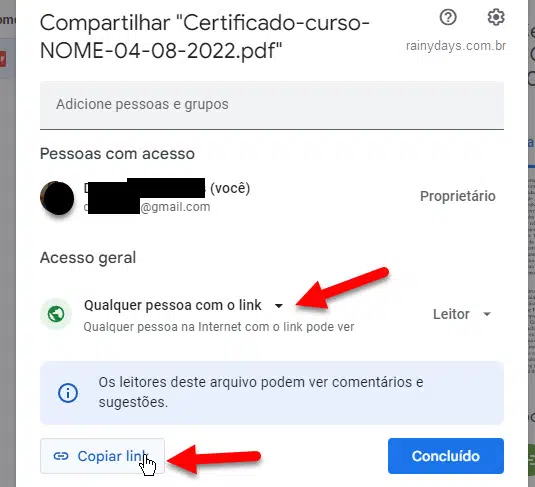
Pronto, o arquivo foi adicionado no Google Drive. Agora pode adicionar os dados no LinkedIn.
Como adicionar certificados de cursos no LinkedIn
1. Abra sua página no LinkedIn.
2. Clique em Eu no canto superior direito, e depois Ver Perfil.
3. Na sua página de perfil clique em Adicionar seção do perfil, embaixo da foto.
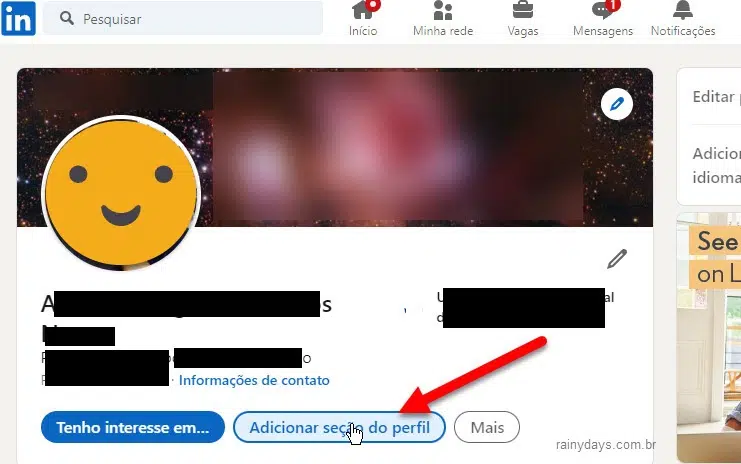
4. Clique em Recomendado e depois Adicionar licenças e certificados.
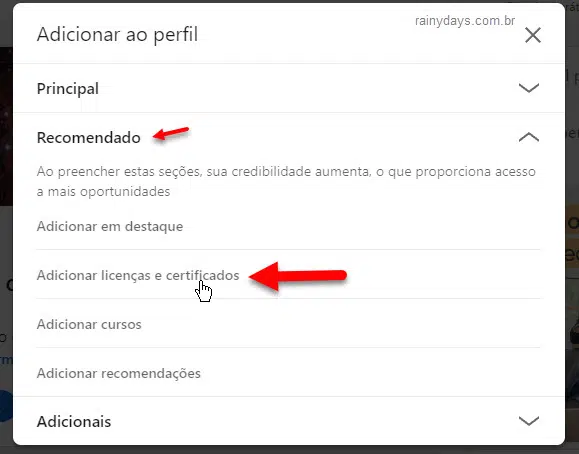
5. Preencha com o nome do curso que você fez, depois selecione a organização emissora (digite as primeiras letras, se a empresa tiver parceria com o LinkedIn, ela aparecerá na lista, é só clicar em cima). Selecione a data da emissão do certificado. Se o certificado tiver algum código credencial, digite-o no penúltimo campo (não é obrigatório). No final cole o link do certificado que você copiou do Google Drive. Clique com botão direito do mouse dentro do campo “URL da credencial” e selecione “Colar” (quem quiser pode apertar Ctrl + V no teclado). Quando terminar
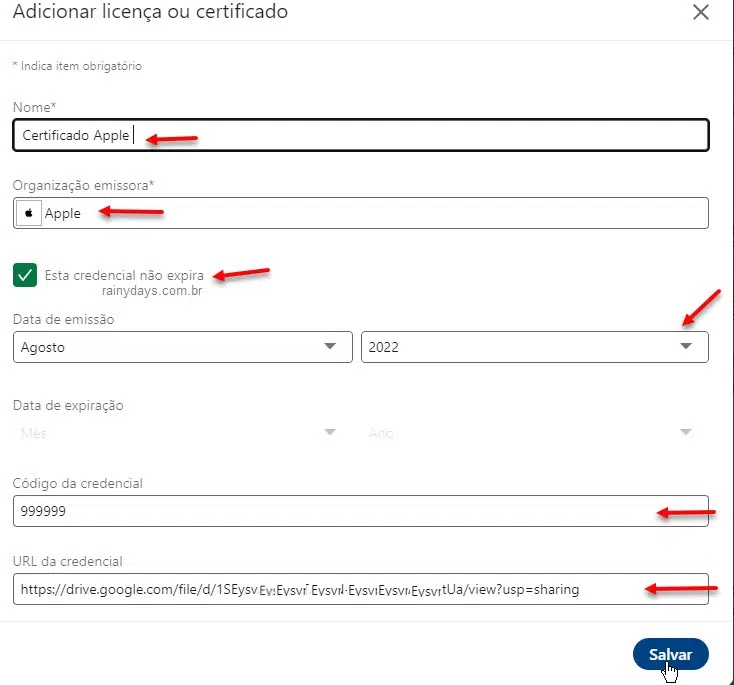
6. Desça na página do seu perfil, e aparecerá o campo “Licenças e certificados”. Neste campo ficam todos os certificados que você adicionar. Eles aparecerão com o botão “Exibir credencial”, ao clicar a pessoa é levada para a página do seu certificado no Google Drive.
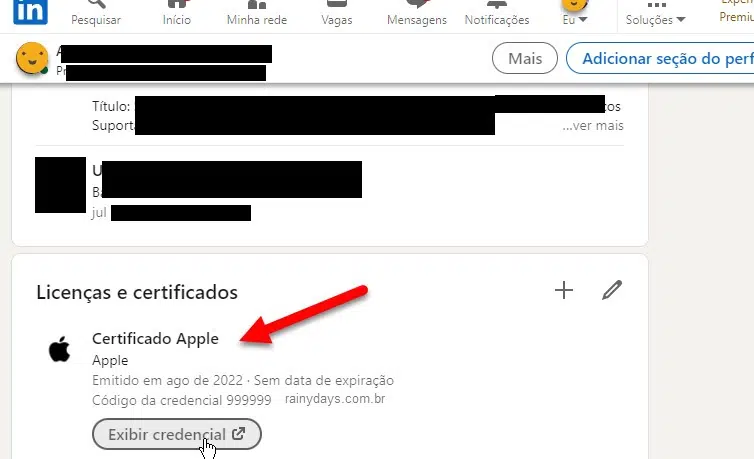
Se quiser apagar algum certificado depois, clique no ícone do lápis e depois em cima do certificado que deseja apagar. Clique no botão “Excluir licença ou certificado” e confirme a exclusão. Pronto, o certificado será removido do seu LinkedIn.
